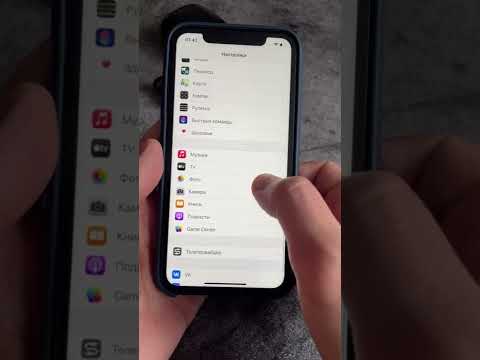Сіз телефон қосымшасын пайдаланбай -ақ досыңызға, отбасы мүшесіне немесе барда нөмірін берген қызға қоңырау шалғыңыз келді ме? Бұл wikiHow сізге iPhone -дан бейне және аудио қоңыраулар шалу үшін FaceTime -ды қолдануды үйретеді.
Қадамдар
2 бөліктің 1 бөлігі: FaceTime мүмкіндігін қосу

Қадам 1. айфон параметрлерін ашыңыз
Бұл үй экрандарының бірінен табуға болатын сұр тістерді көрсететін бағдарлама.
Параметрлер сонымен қатар «Утилиталар» деп аталатын қалтада болуы мүмкін

Қадам 2. Төмен жылжып, FaceTime түймесін түртіңіз

3 -қадам. «FaceTime» жанындағы ақ шеңберді қосулы күйге сырғытыңыз
Жолақ жасылға айналады. FaceTime мүмкіндігі енді телефоныңыз үшін қосылды.

Қадам 4. Телефон нөміріңіз чекпен белгіленгеніне көз жеткізіңіз
Ол төменде «Сізге FaceTime арқылы хабарласа аласыз» тізімінде болуы керек.
- Сіз iPhone қолданғандықтан, FaceTime сіздің телефон нөміріңізді автоматты түрде тіркеді.
- Егер сіз телефон нөміріне қосымша электрондық пошта мекенжайын тіркегіңіз келсе, Apple ID идентификаторын FaceTime үшін пайдалану түймесін түртіп, кіріңіз.
2/2 бөлігі: FaceTime қоңырау шалу

Қадам 1. Басты түймесін басыңыз
Бұл сіздің iPhone -ның төменгі жағында орналасқан үлкен шеңбер.

Қадам 2. FaceTime белгішесін түртіңіз
Бұл камераның суреті бар жасыл белгіше және оны үй экрандарының бірінен табуға болады.

Қадам 3. +түймесін түртіңіз

Қадам 4. Контактінің атын тауып түртіңіз
Тізімді жылжытуға немесе экранның жоғарғы жағындағы үлкейткіш әйнектің жанындағы мәтін өрісіне атау енгізуге болады.

Қадам 5. Контакт атауының жанындағы FaceTime бейне белгішесін түртіңіз
Бұл камераға ұқсайды.
- Егер FaceTime бейне белгісі сұр түске боялған болса, бұл контактіде оның телефонында FaceTime мүмкіндігі жоқ екенін білдіреді.
- Егер FaceTime бейне белгішесі көк болса, бұл контактіде FaceTime бар екенін білдіреді. Сіз оған FaceTime қоңырау шала аласыз.
- Сондай -ақ, FaceTime аудио қоңырау шалу үшін телефон белгішесін түртуге болады.

Қадам 6. FaceTime қоңырауының қосылуын күтіңіз
FaceTime қоңырауы қосылған кезде, сіздің контакт экранда көрсетіледі және бейнеңіздің алдын ала көрінісі жоғарғы оң жақ бұрышта көрсетіледі.

Қадам 7. Ажырату үшін Аяқтау түймесін басыңыз
Ішінде телефон бар қызыл шеңбер.
Егер сіз белгішені көрмесеңіз, экранның кез келген жерін түртіңіз
Бейне - бұл қызметті пайдалану арқылы кейбір ақпарат YouTube -пен бөлісілуі мүмкін

Кеңестер
- Қаласаңыз, бейнені қарау терезесін түртіп, экрандағы жаңа орынға апаруға болады.
- Wi-Fi арқылы FaceTime қоңыраулары бейнені анықтауға мүмкіндік береді және мобильді деректер қорындағы деректерді пайдаланбайды.
Ескертулер
- FaceTime қоңырауларын Wi-Fi байланысы немесе ұялы деректер жоспары бар FaceTime құрылғыларының басқа пайдаланушыларына (iPhone, iPad және iPod touch) ғана жасауға болады.
- FaceTime мүмкіндігі Сауд Арабиясы, Біріккен Араб Әмірліктері мен Пәкістаннан сатып алынған құрылғыларда жоқ немесе болмауы мүмкін.